Das Kontextmenü ist eine gute Möglichkeit, häufig darauf zuzugreifenverwendete Einstellungen und Anwendungen, ohne an ihren Standardspeicherort zu wechseln. Sie können eine Kontextmenü-Verknüpfung erstellen und die gewünschte Einstellung oder das gewünschte Programm mit nur wenigen Klicks öffnen. Desktop-Kontextmenü-Anpassungsprogramm ist eine tragbare Anwendung, um häufig verwendete hinzuzufügenVerknüpfungen der Anwendung sowie systemeigene Windows-Dienstprogramme und Systemsteuerungs-Applets für Windows: Klicken Sie mit der rechten Maustaste auf das Kontextmenü, um sie schnell zu öffnen, ohne manuell durch verschiedene Speicherorte navigieren zu müssen. Sie können sowohl der normalen Ansicht als auch der erweiterten Ansicht (über Umschalt + Rechtsklick) des Kontextmenüs Elemente hinzufügen. Darüber hinaus haben Sie die Möglichkeit, kaskadierende Kontextmenüs zu erstellen und zu bearbeiten, bestimmte Elemente entweder dem Desktop-Kontextmenü oder dem Windows Explorer-Kontextmenü hinzuzufügen und die Positionen von Elementen in Kontextmenüs zu ändern.
Starten Sie zunächst die Anwendung und gehen Sie zu Desktop Default Single Menu Klicken Sie auf die Registerkarte, um die Verknüpfungen der Anwendungen zum Kontextmenü hinzuzufügen. Von Programm hinzufügen Registerkarte, geben Sie den Quellpfad der Anwendung an und wählen Sie den entsprechenden Pfad aus Position im Kontextmenü. Vergeben Sie nun einen passenden Namen und klicken Sie auf Apply Changes (Änderungen übernehmen), um dem Kontextmenü ein Element hinzuzufügen. Sie können dem Kontextmenü auf ähnliche Weise beliebig viele Anwendungsverknüpfungen hinzufügen. Wenn Sie überprüfen Erweitertes Menü Option wird das Element zum erweiterten Kontextmenü hinzugefügt. Das Fortgeschritten Auf dieser Registerkarte können Sie Systemspeicherorte wie Internetoptionen, Systemeigenschaften, Benutzerkonten, Programme und Funktionen, Task-Manager usw. zum Kontextmenü hinzufügen.

Um dem Kontextmenü ein Kaskadenmenü hinzuzufügen, wechseln Sie zu Desktop Cascade-Menü Registerkarte und wählen Sie dann Erstellen Sie ein neues Cascade-Menü Tab von Neues Kaskadenmenü hinzufügen Jetzt erstelle ein neues Kaskadenmenü und gehe dann zu Hinzufügen eines Programms zum Cascade-Menü um den ausführbaren Quellpfad der Anwendung anzugeben. Klicken Sie anschließend auf Änderungen übernehmen. Ebenso können Sie dem ausgewählten Kaskadenmenü mehrere Elemente hinzufügen. Auf den nächsten drei Registerkarten können Sie Kaskadenmenüelemente neu anordnen, bearbeiten und entfernen.
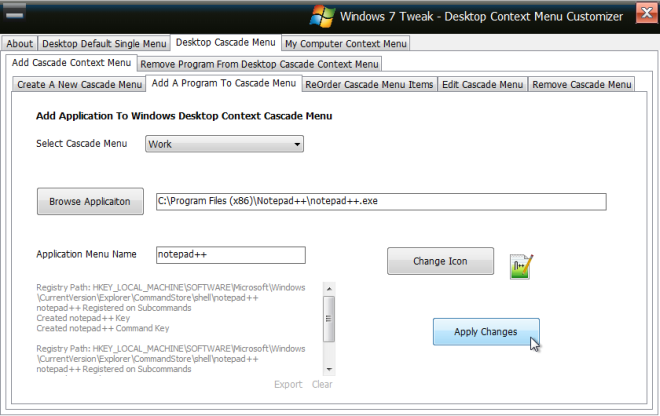
Das kaskadierte Menü wird im Kontextmenü mit der rechten Maustaste erstellt. Auf alle gruppierten Elemente kann über das kaskadierte Menü zugegriffen werden.
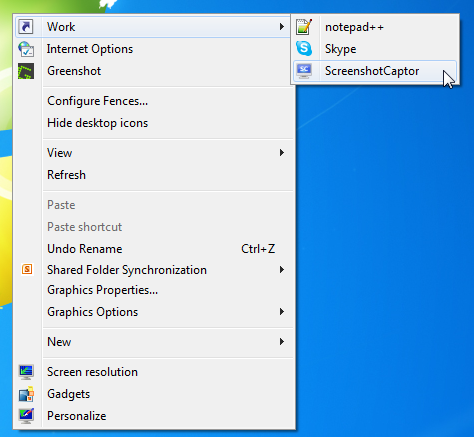
Die Option Kaskadenmenü ist nur für verfügbarWir hoffen, dass der Entwickler diese Option für das Windows Explorer-Kontextmenü in der nächsten Version bereitstellt. Desktop Context Menu Customizer funktioniert sowohl mit 32-Bit- als auch mit 64-Bit-Versionen von Windows XP, Windows Vista, Windows 7 und Windows 8.
Laden Sie den Desktop Context Menu Customizer herunter












Bemerkungen